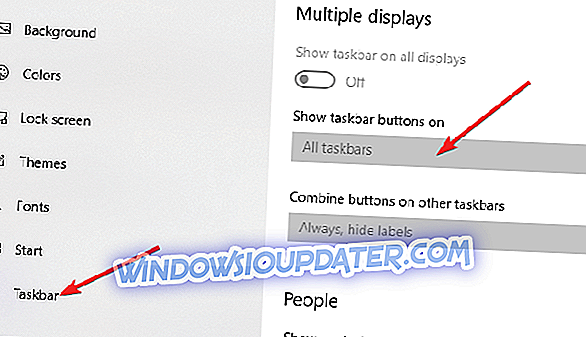Podporuje systém Windows 10 tři monitory ? Odpověď je určitě „ano“. V současné době je několik konfigurací monitoru nějakým způsobem běžnou věcí, protože multitasking na jedné obrazovce je příliš restriktivní. Mít tři monitory může být opravdu užitečné, když potřebujete vidět spoustu informací najednou nebo když mluvíme o porovnávání tabulek, psaní článků a zároveň děláme výzkum, kódování a zároveň se díváme na dokumentaci, hraní her atd. strávit přesun nebo změnu velikosti oken je zbytečný. V článku níže se dozvíte.
Jak nastavit 3 monitory v systému Windows 10
- Věci, které byste měli zvážit před nastavením tří monitorů
- Jak nastavit tři monitory v systému Windows 10
- Jak přizpůsobit nastavení - hlavní panel a tapeta
1. Před nastavením tří monitorů byste měli zvážit věci, které byste měli zvážit
První věc, kterou byste měli zvážit, je, kolik grafických portů má váš počítač: VGA, HDMI, DVI nebo DisplayPort. Můžete nastavit více monitorů pomocí portů na grafické kartě, ale také portů na základní desce. Mějte na paměti, že i když máte více než dva porty, nemusí to nutně znamenat, že je můžete používat současně. Chcete-li to ověřit, musíte udělat malý průzkum, takže jděte na stránku Google a hledejte model grafické karty a termíny „tři monitory“. Například: NVIDIA Quadro K1200 tři monitory.
Pokud zjistíte, že vaše grafická karta nepodporuje tři monitory, řešením je koupit další grafickou kartu. Pokud potřebujete zakoupit další grafickou kartu, ujistěte se, že je v počítači dostatek místa a máte dostatek slotů. Pokud má váš monitor podporu pro streamování MultiPort, můžete použít kabely DisplayPort pro připojení dalších monitorů k sobě.
- SOUVISEJÍCÍ: Plná oprava: Grafická karta Nvidia nebyla ve Windows 10, 8.1 a 7 detekována
2. Jak nastavit tři monitory v systému Windows 10
Chcete-li zvolit, jak chcete používat displej ve Windows 10, stiskněte klávesy Windows + P na klávesnici. Zobrazí se postranní panel se čtyřmi možnostmi a budete moci rychle vybrat nový režim zobrazení:
- Pouze obrazovka PC - pokud používáte pouze primární monitor
- Duplikovat - Windows zobrazí stejný obraz na všech monitorech
- Rozšiřte - více monitorů se spojí, čímž získáte zvětšenou plochu
- Pouze druhá obrazovka - bude použit pouze druhý monitor
Pokud používáte tři monitory, měli byste zvolit možnost Prodloužit . Chcete-li konfigurovat zobrazení v systému Windows 10 :
- Přejděte na Nastavení a přejděte na Systém
- Přejděte na obrazovku
- Kliknutím na položku Identifikovat přetáhněte zobrazení tak, aby systém Windows mohl pochopit, jak jsou fyzicky umístěny
- Chcete-li změnit zvolenou orientaci zobrazení, zvolte mezi režimem Krajina a Portrét
- Změny uložíte klepnutím na tlačítko Použít
Poznámka : Pokud se systému Windows nepodařilo rozpoznat všechny tři monitory, stiskněte tlačítko Rozpoznat

- SOUVISEJÍCÍ : Nejlepší PC monitory pro rok 2018, které opravdu stojí za to peníze
3. Jak přizpůsobit nastavení - hlavní panel a tapetu
Systém Windows 10 umožňuje rozšířit hlavní panel systému Windows přes více monitorů. Chcete-li tuto funkci aktivovat:
- Klepněte pravým tlačítkem myši na pracovní plochu a vyberte položku Přizpůsobit
- Přejít na hlavní panel a povolit Zobrazit hlavní panel na všech zobrazení
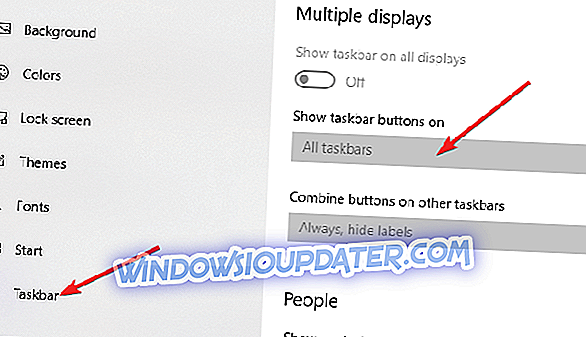
Můžete také zvolit, jak se mají zobrazovat tlačítka na hlavním panelu, zda by se měla okna na panelu úloh zobrazovat pouze na displeji daného okna nebo na všech obrazovkách.
Pokud chcete, můžete pro každý monitor nastavit různé tapety nebo můžete mít složku plnou obrázků náhodně zamíchaných jako tapety na ploše s jiným obrázkem na třech obrazovkách, které používáte:
- Klepněte pravým tlačítkem myši na pracovní plochu a vyberte položku Přizpůsobit
- Vyberte Prezentace a klikněte na Procházet pod Vybrat alba pro prezentace
- Úprava parametru Změňte obraz pokaždé, kdy chcete vybrat nový snímek
- Povolit Náhodné a zvolte Vyplnit
Poznámka: Pokud chcete mít stejný obraz na všech třech monitorech, zvolte Span .
Doufáme, že se nám podařilo ukázat, že používání tří displejů není tak složité, když máte všechny správné části, a jakmile víte, že všichni jdou spolu. Informujte nás o svých zkušenostech v sekci komentáře níže.